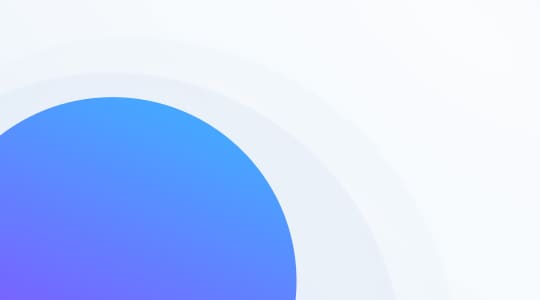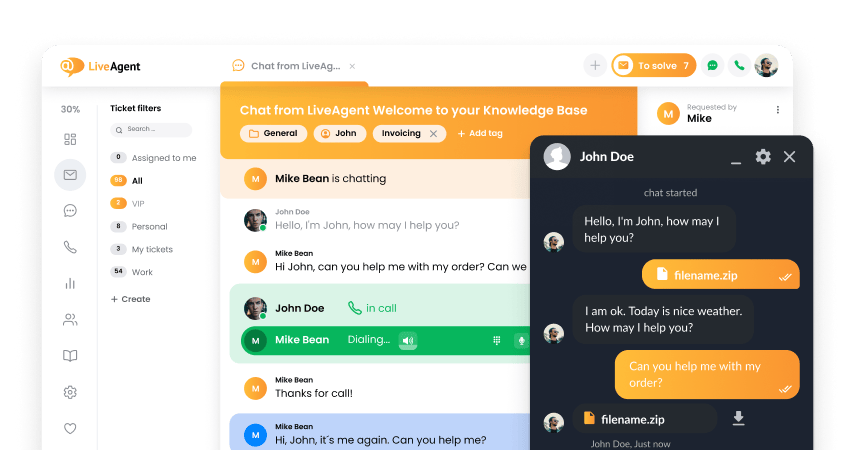Какво са маркерите?
Маркерите могат да бъдат дефинирани като етикети, закачени за тикетите. Те се използват предимно за организиране и категоризиране, но могат да предложат и преглед на съдържанието с един поглед. По принцип маркерите се считат за една от ключовите характеристики на help desk софтуера help desk софтуера, тъй като те могат да ви помогнат да правите разлика между различни клиентски сегменти и теми по бърз и лесен начин.
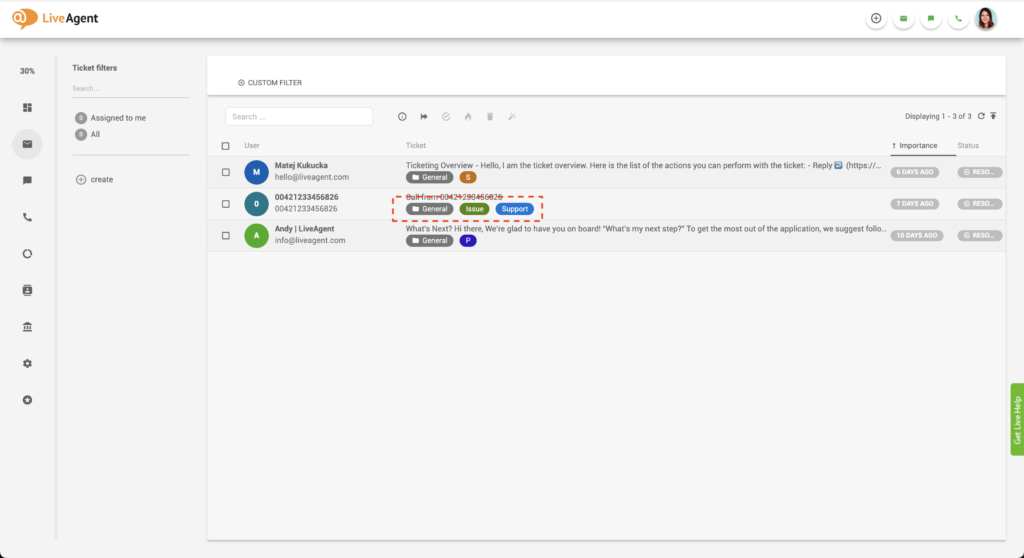
Примери за маркери
Пример #1
Можете да настроите правило за автоматизация, което ще добавя маркер „продажби“ или „предварителни продажби“ на всеки тикет, който съдържа думите „фактуриране“ или „ ценообразуване ”.
Пример #2
Можете да добавите маркер „Twitter“ за всеки тикет, който е от Twitter, за да улесните намирането му в софтуера. Също така можете да създадете и „спешен“ маркер, който да Ви помогне да филтрирате спешни съобщения от Twitter.
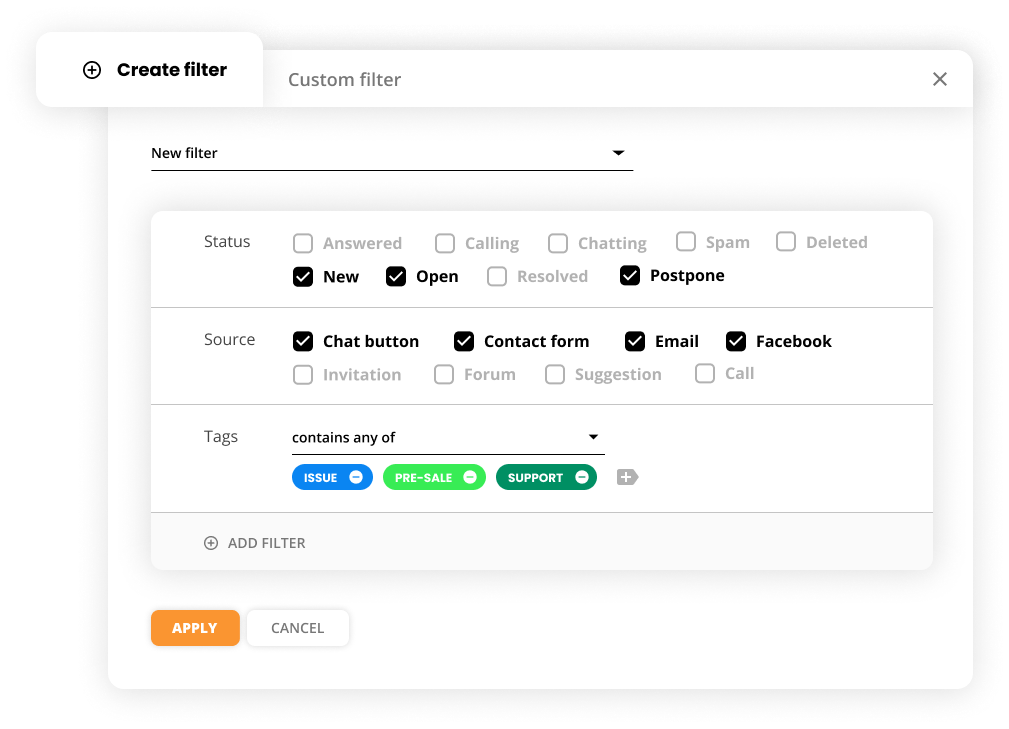
Пример #3
Системата може автоматично да даде специален маркер като „маркетинг“ или „информационно обслужване“ въз основа на отдела, за който е предназначен тикетът. Добавянето на маркери по този начин ясно да показва кой е отговорен за обслужването на всеки тикет.
Как можете да използвате маркери?
Като потребител на LiveAgent Вие можете да:
- Добавяте маркери ръчно или автоматично и да ги използвате за създаване на конкретни работни процеси.
- Филтрирате тикети, според маркера.
- Организирате тикети за поддръжка.
- Използвате маркери във Вашите правила за автоматизация като (Правила, SLA Правила, Времеви правила).
- Създавате отчети от маркерите, за да получите по-ясна представа за видовете проблеми, които Вашите служители решават ежедневно.
- Добавяте няколко маркера на един тикет.
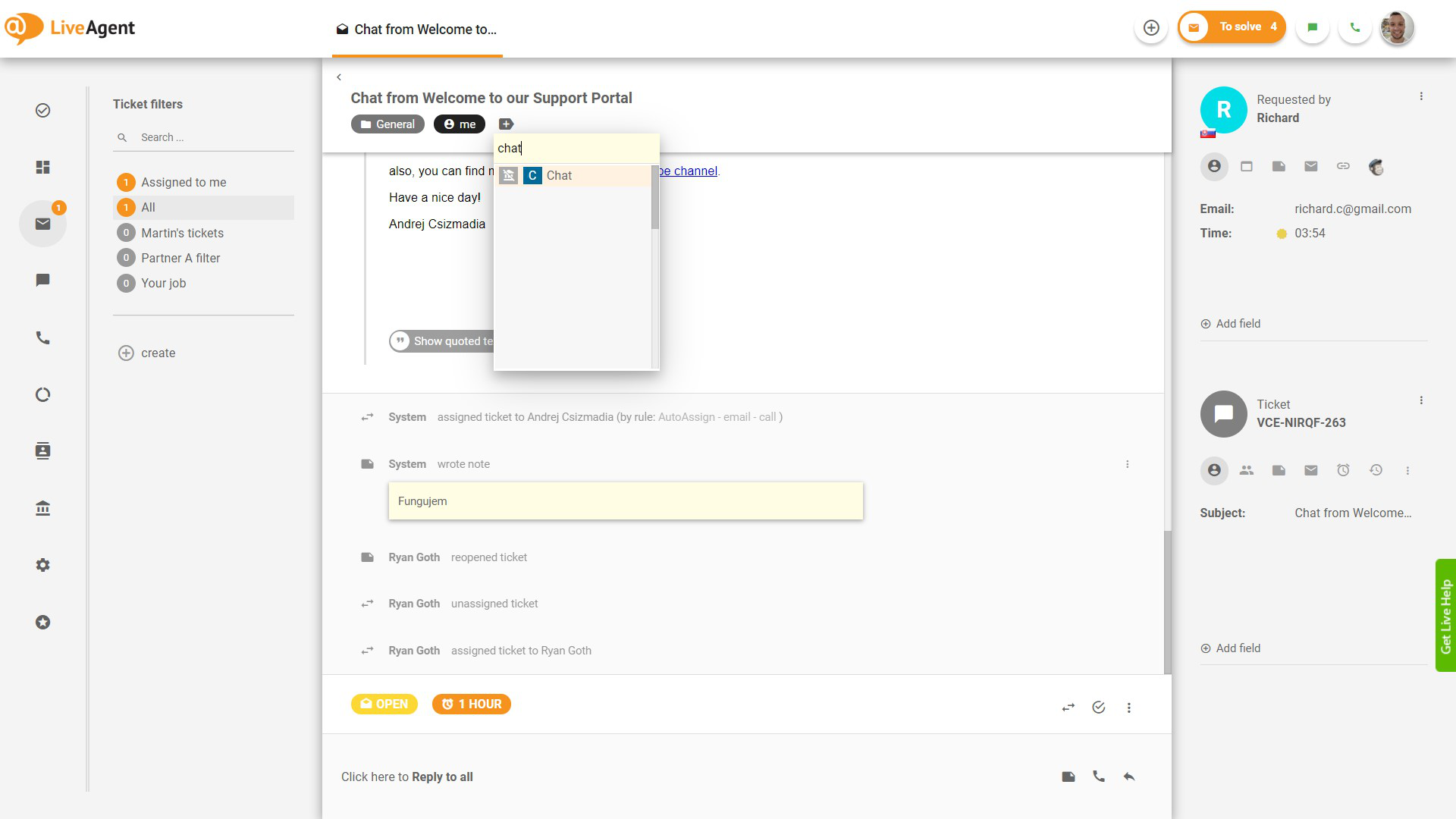
Как можете да се възползвате от маркерите?
Маркерите могат да внесат организираност и яснота в Вашето обслужване. Наличието на подреден help desk може да Ви бъде от полза по много начини, главно чрез подобряване на ефективността на служителите, ускорено време за реакция, качество на обслужване, удовлетвореност на клиентите и в крайна сметка продажби и MRR (месечни повтарящи се приходи).
Подобрена ефективност и продуктивност на служителите
Добавянето на маркери към тикетите гарантира, че Вашите сътрудници могат да ги намерят бързо. Това подобрява ефективността и продуктивността им и позволява да се съсредоточат върху обслужването на тикети, вместо да губят време в търсенето им.
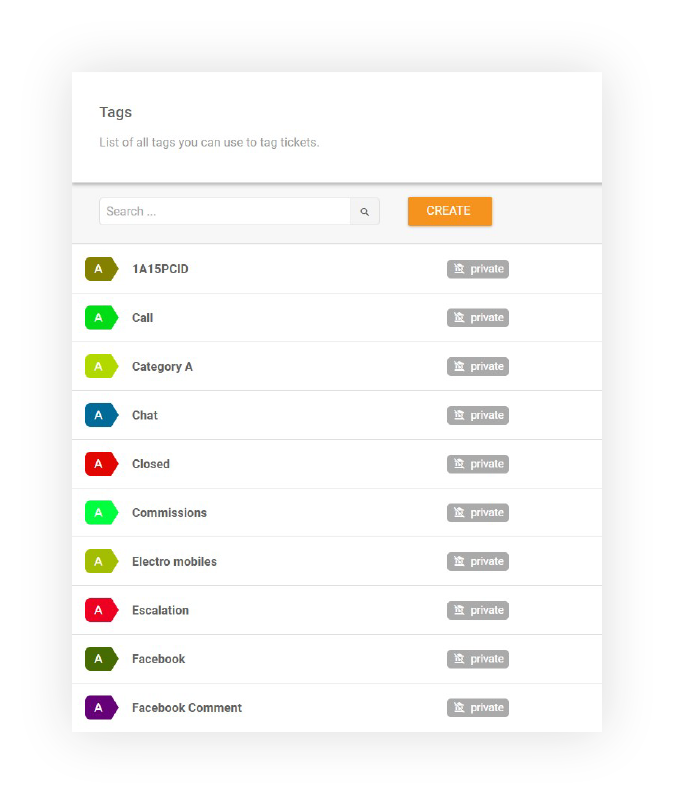
Подобрено време за реакция и клиентско обслужване
Колкото по-малко време служителите отделят, за да разберат какви тикети да решат и къде да ги намерят, толкова по-бързо могат да отговорят на чакащите заявки. Това разбира се подобрява времето за реакция и качеството на Вашето обслужване, което след това влияе на удовлетвореността и задържането на клиентите.
Подобрена удовлетвореност и задържане на клиентите и повече продажби
Колкото по-добро обслужване предоставяте, толкова по-доволни са вашите клиенти. Ако непрекъснато предоставяте изключителни услуги, те няма да имат причина да се отказват от Вас. Те ще продължават да се връщат и ще станат лоялни клиенти на Вашия бизнес. Това от своя страна ще подобри продажбите и постоянните доходи, тъй като стойността нараства заедно с лоялността на клиентите.
View tickets at a glance
Let LiveAgent add tags to each ticket based on pre-defined rules and enjoy viewing each ticket’s contents at a glance. Try it today.
Как да създавате маркери в LiveAgent
- Впишете се в LiveAgent.
- Кликнете на Конфигурация (иконката с форма на зъбно колело в менюто)
- Кликнете на Автоматизация.
- Кликнете на Маркери.
- Кликнете на оранжевия бутон Създай.
- Дайте име на Вашия маркер
- Изберете текста и цвета на фона.
- Изберете дали маркерът ще публичен или личен.
- Кликнете на Създай.
- Кликнете на Тикети в менюто вляво
- Изберете тикет.
- Кликнете на бутона добави маркер.
- Изберете маркера, който искате да добавите.
- За да премахнете маркер е необходимо само да кликнете на малкото кръстче в горния десен ъгъл.
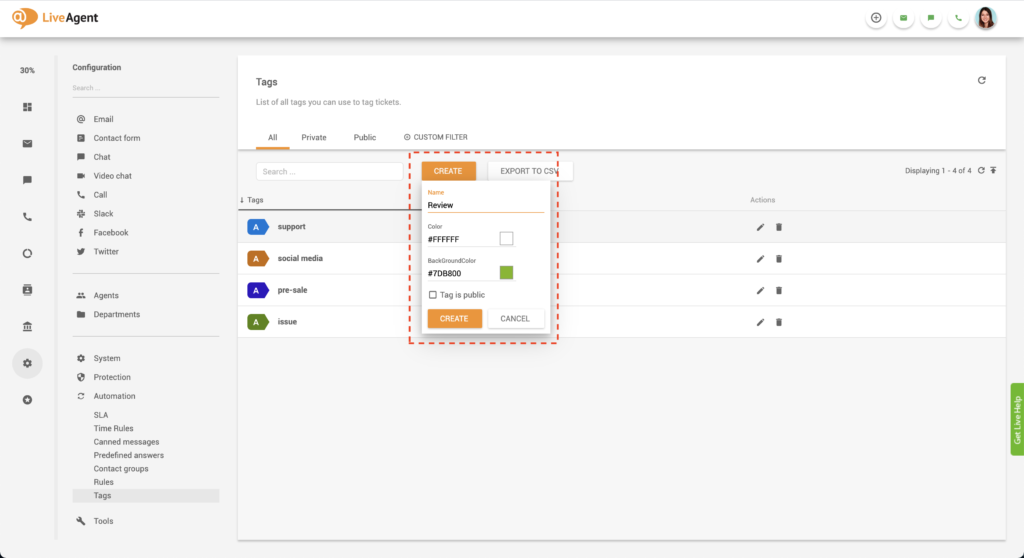
Как да създадете правило за автоматизация, което ще добавя маркери към тикетите
- Впишете се в LiveAgent.
- Кликнете на Конфигурация (иконката с форма на зъбно колело в менюто)
- Кликнете на Автоматизация.
- Кликнете на Маркери.
- Кликнете на оранжевия бутон Създай.
- Сложете отметка в кутийката до Активен статус.
- Дайте име на Вашето правило.
- Можете да оставите полето за бележки празно или да опишете в детайли какво представлява правилото.
- Изберете приложи към създаден тикет.
- Кликнете на Добави условна група.
- Изберете източник на тикета – Instagram, Twitter и Facebook.
- Изберете предприемане на действие добавяне на маркер.
- Изберете маркераза социални мрежи.
- Кликнете на Запази.
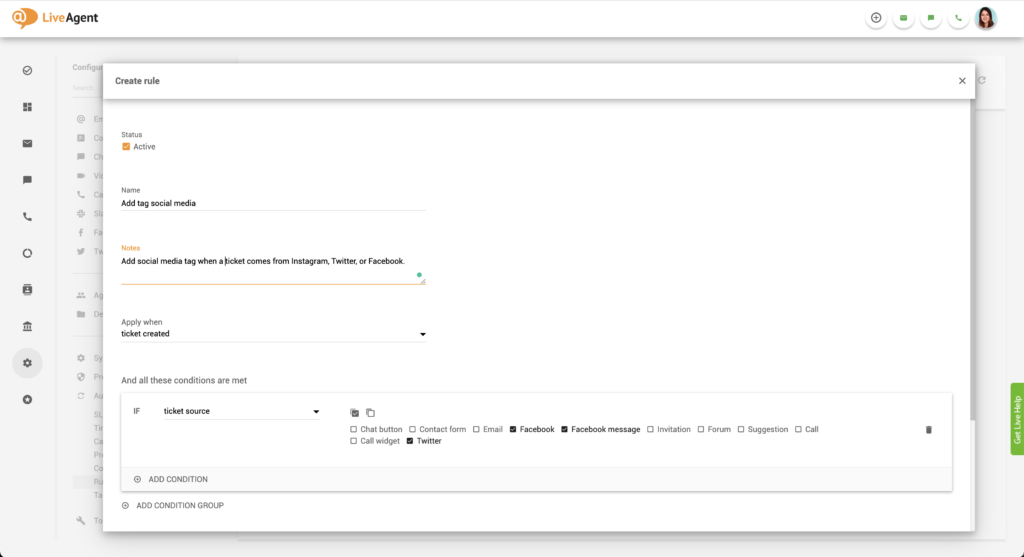
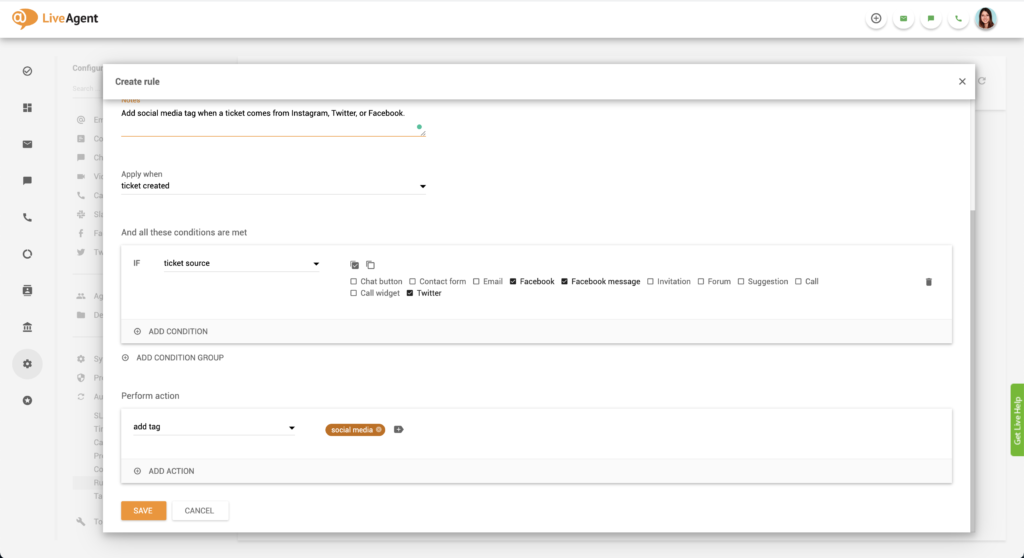
Създаване на доклади от маркери
Ако искате да разберете за какви видове тикети отделят най-много време Вашите служители, можете да разгледате това с нашата функция за отчети за маркери.
Можете да генерирате отчети за маркери по ден, седмица, месец, година или друг определен период от време. Отделните записи могат да бъдат сортирани по времеви диапазон, отдел, канал и служител. Всички отчети за маркери могат да бъдат експортирани в CSV файл, за да улеснят споделянето с висшия мениджмънт.
Какви видове доклади от маркери можете да извличате в LiveAgent?
Можете да генерирате доклади от маркери в различни формати включително:
- Плоска диаграма
- Линейна диаграма
- Колонна диаграма
- Диаграми
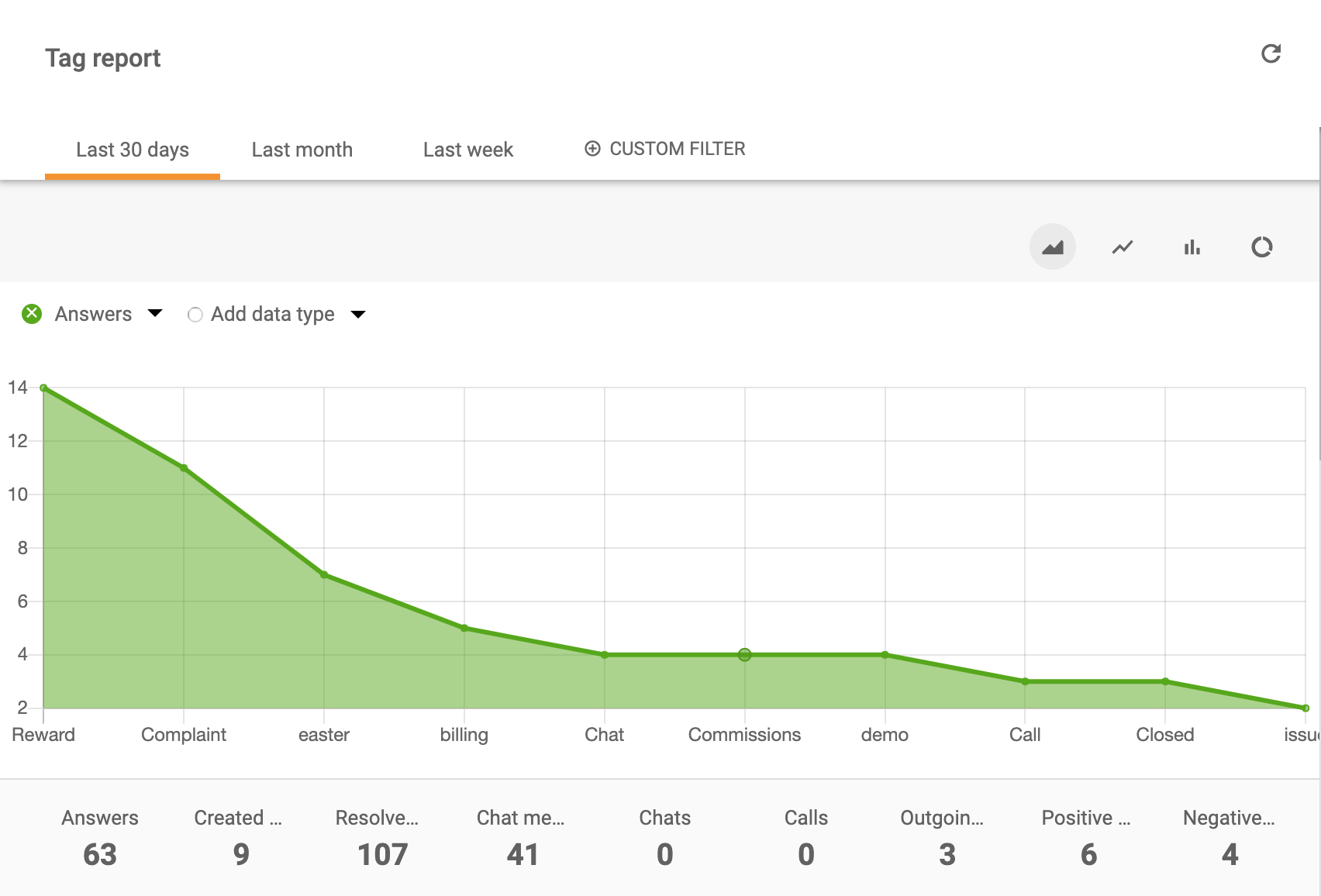
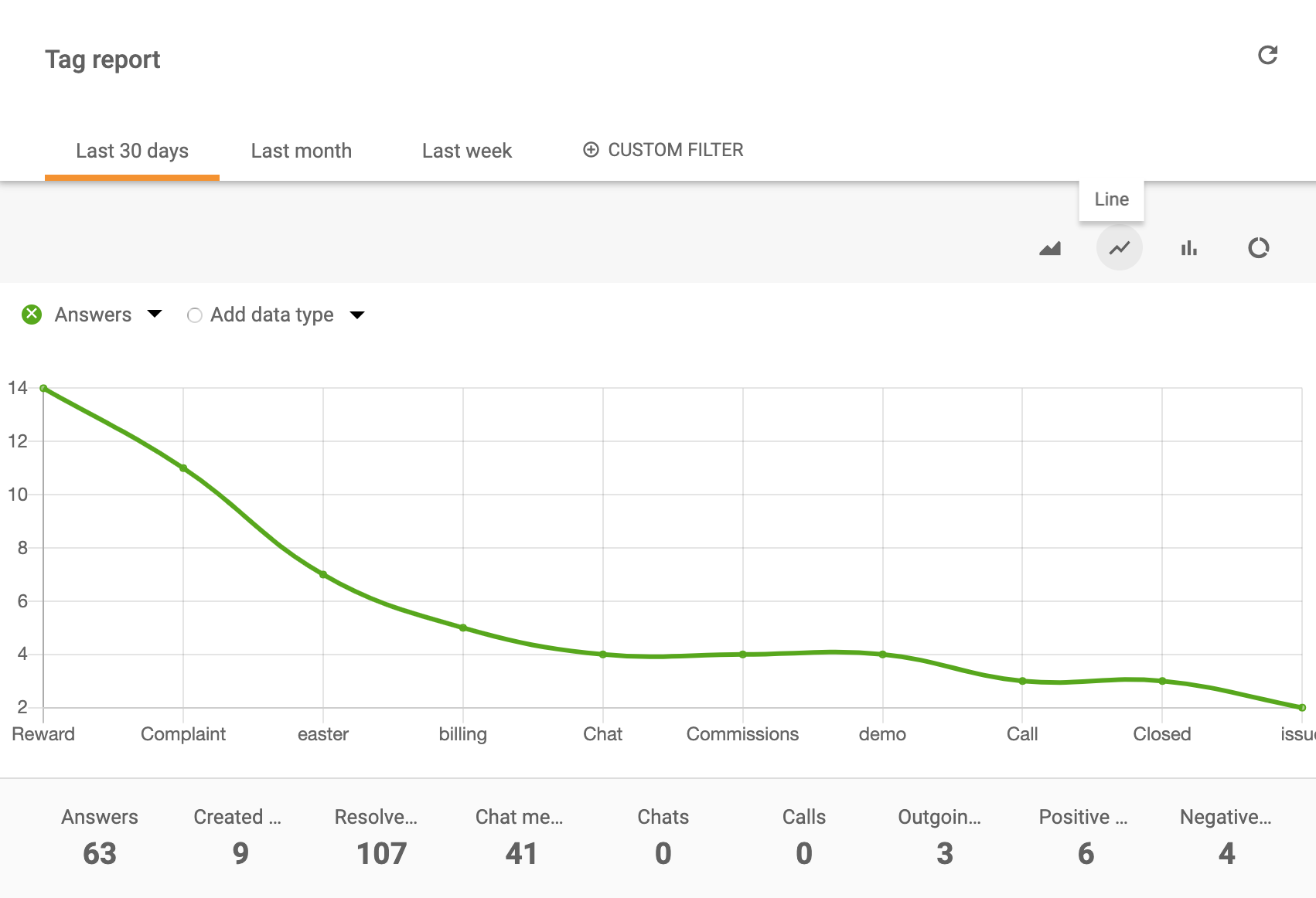
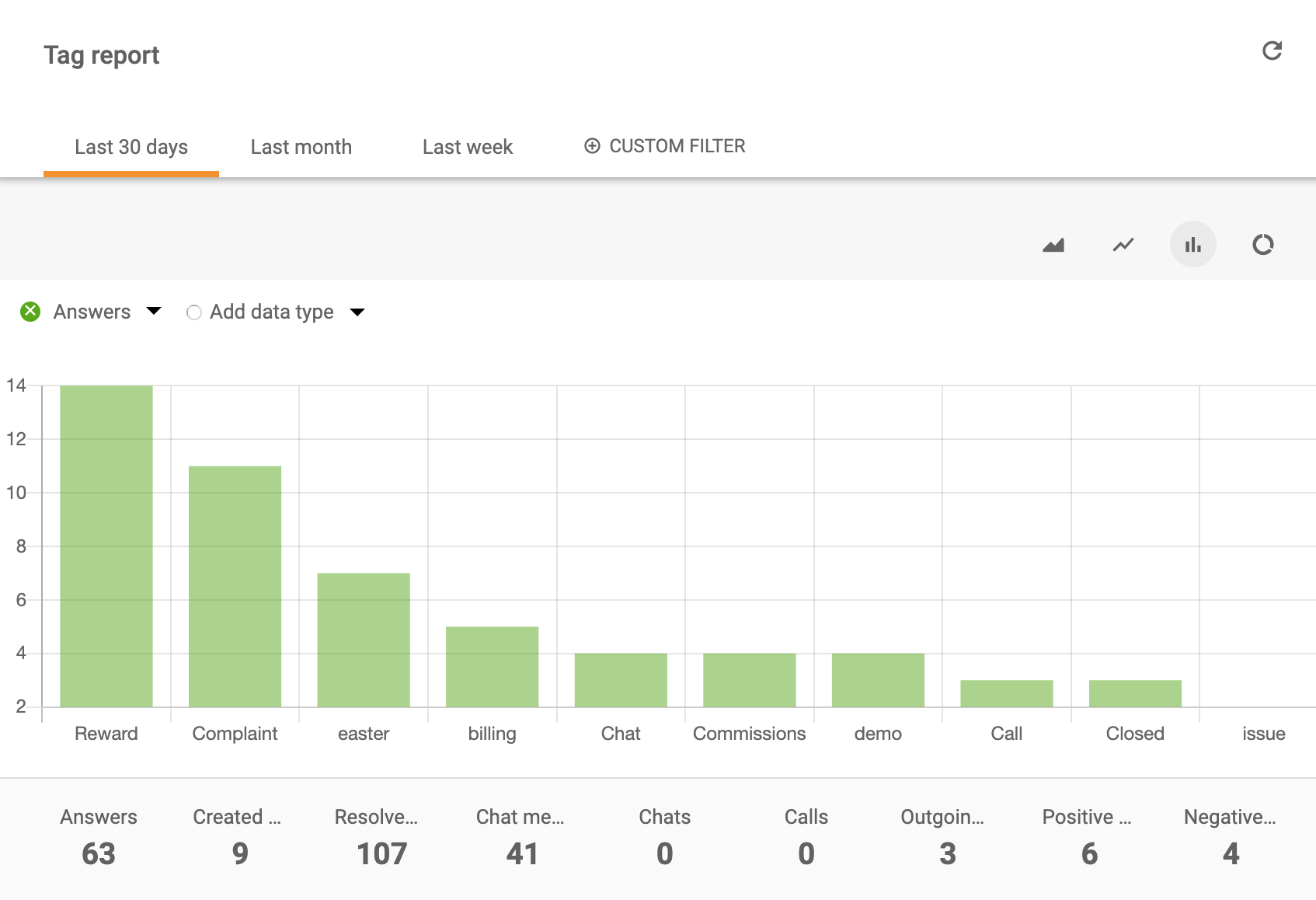
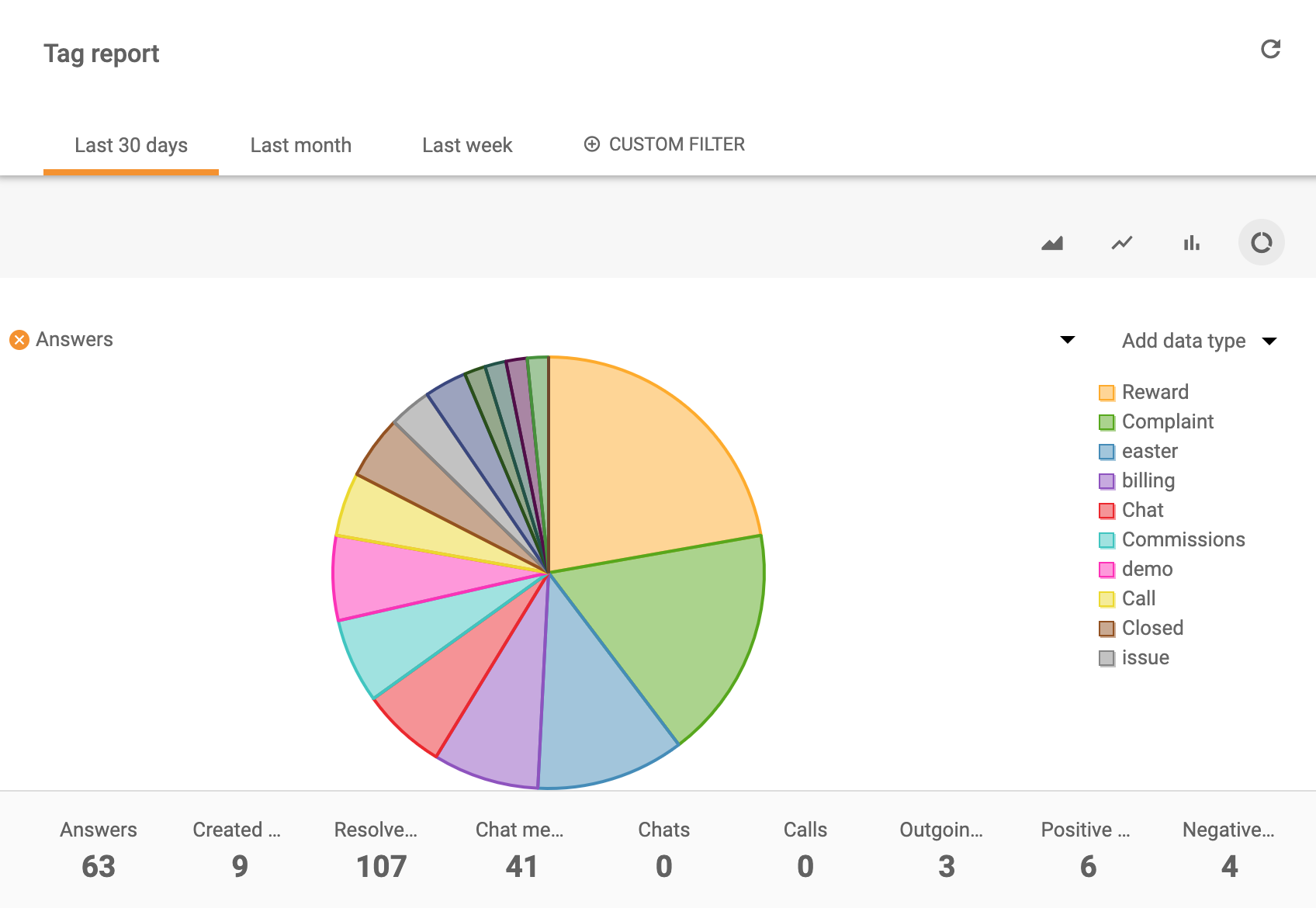
Опции за визуализация на отчет от маркери (колони):
- Маркер
- Отговор
- Средно време за нов отговор
- Средно време за отворен отговор
- Обаждания
- Пропуснати обаждания
- Времетраене на разговор
- Чат съобщения
- Чатове
- Пропуснати чатове
- Средно време за започване на чат
- Средно време за чат
- Некласифицирани
- % некласифицирани
- Награди
- % награди
- Упреци
- % упреци
- Входящи съобщения
- Входящи обаждания
- Завършени разговори
- Входящи чатове
- Приключени чатове
- Бележки
- Създадени тикети
- Разрешени тикети
Използване на доклади от маркери с API
Последвайте линка, за да разберете повече за LiveAgent REST API и важността на докладите от маркери.
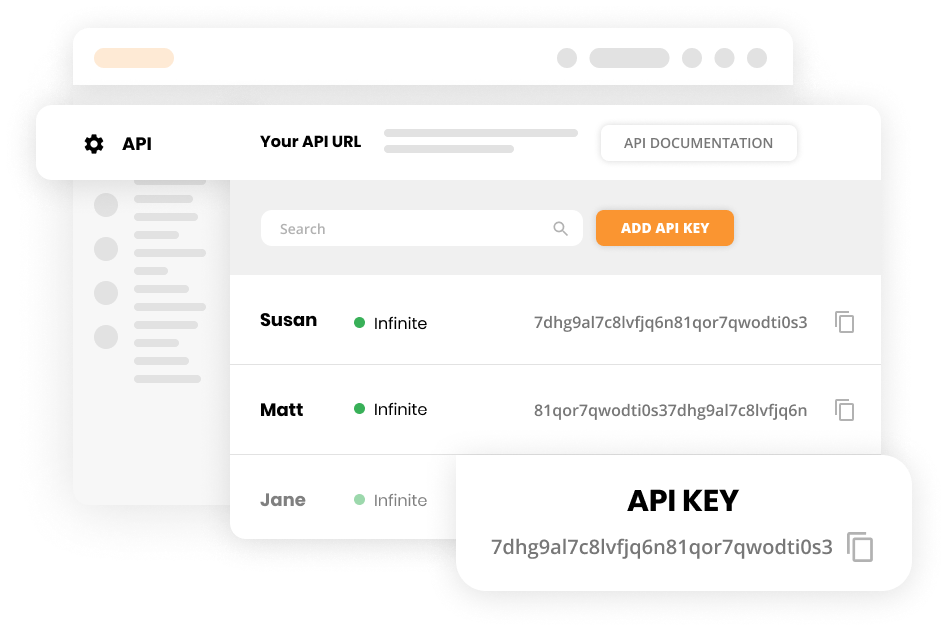
Персонализиране на маркери
Когато създавате маркер, можете да персонализирате следните параметри:
- Име
- Цвят на текста
- Цвят на фона
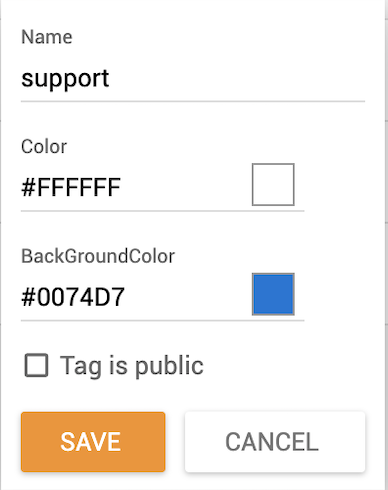
Тези модификации могат да бъдат направени по всяко време, така че ако искате да редактирате името или цвета на маркера, можете да го направите.
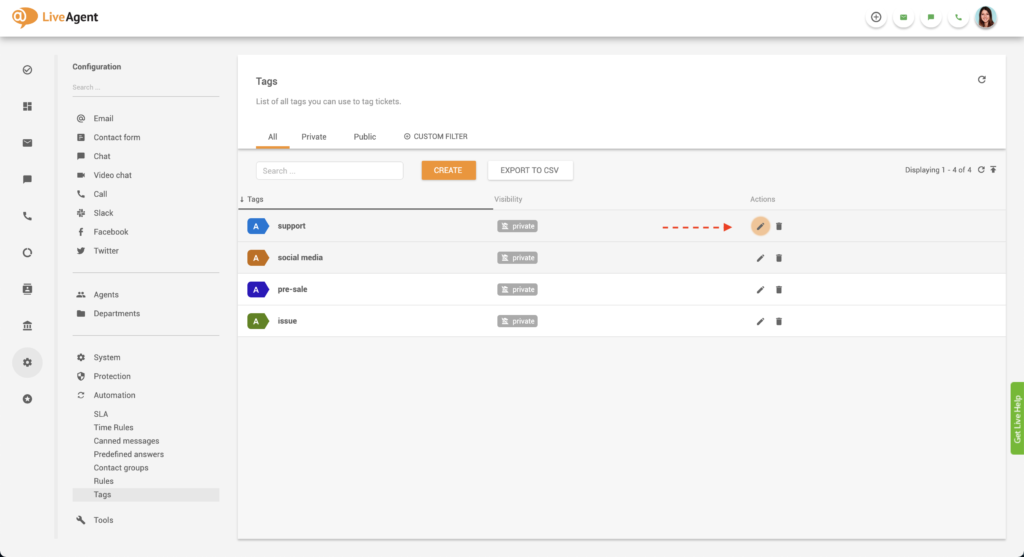
Как да модифицирате маркери?
- Впишете се в LiveAgent.
- Кликнете на Конфигурация (иконката с форма на зъбно колело в менюто).
- Кликнете на Автоматизация
- Кликнете на Маркери.
- Изберете маркер и кликнете на Промени.
- Променете цвета на фона, името или цвета на текста според вашите предпочитания.
- Кликнете на Запази.
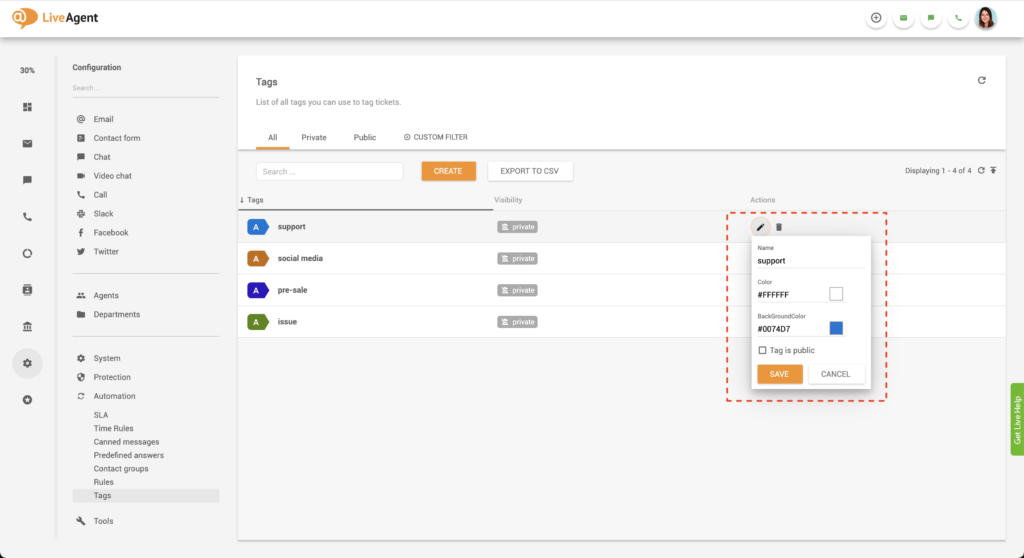
Полезна информация
За да научите повече за маркерите разгледайте статиите и ръководството в базата знания
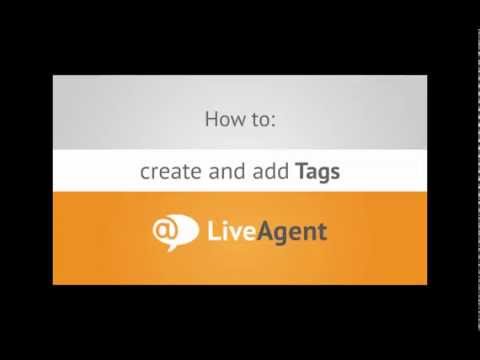
Готови ли сте да създадете персонализирани маркери?
Организирайте Вашия help desk с персонализирани маркери. Улеснете работните си процеси, като оставите тежката работа на нас, за да можете да се съсредоточите върху обслужването на клиентите си. С автоматичните задания на маркери е лесно. Опитайте днес с нашия безплатен 30-дневен пробен период . Без изискване за кредитна карта. Без ангажименти.
Looking for a way to organize and prioritize your customer support tickets?
With LiveAgent's Tags, you can easily label, categorize, and filter support tickets based on specific keywords or criteria to quickly locate and address high-priority tickets or issues.
Frequently Asked Questions
Какво са маркерите?
Маркерите могат да бъдат дефинирани като етикети, закачени за тикетите. Те се използват предимно за организиране и категоризиране, но могат да предложат и преглед на съдържанието с един поглед.
Защо са важни маркерите?
Като цяло маркерите се считат за една от ключовите характеристики на Help desk софтуера/ тикетите, тъй като те могат да Ви помогнат да разграничавате различните клиентски сегменти и теми по бърз и лесен начин.
Как можете да се възползвате от маркерите?
Маркерите могат да внесат организираност и яснота в Вашето обслужване. Наличието на подреден help desk може да Ви бъде от полза по много начини, главно чрез подобряване на ефективността на служителите, ускорено време за реакция, качество на обслужване, удовлетвореност на клиентите и в крайна сметка продажби и MRR (месечни повтарящи се приходи).
Открийте всички функционалности на LiveAgent, водещ многоканален help desk софтуер, създаден да оптимизира управлението на тикети и клиентските запитвания. Автоматизирайте процесите, предотвратете сблъсъци между служители и подобрете клиентското обслужване с помощта на разнообразни функции като оценяване на служителите, управление на работно време и лесно прикачване на файлове. Разширете възможностите си с LiveAgent!
За да предложитеотлично клиентско обслужване
Опростете клиентското обслужване с LiveAgent: всичко-в-едно хелп деск софтуер, 30-дневен безплатен тест, без кредитна карта!
Добре дошли в Академията LiveAgent – единственият ресурс за клиентско обслужване, който някога ще ви трябва. Открийте всичко за комуникацията с клиенти, управление на тикети, клиентска психология и още. Научете как да избегнете лошото обслужване и вдъхновете се от експертни изказвания и стратегии. Посетете ни и подобрете обслужването си днес!

 Čeština
Čeština  Dansk
Dansk  Deutsch
Deutsch  Eesti
Eesti  Español
Español  Français
Français  Ελληνικα
Ελληνικα  Hrvatski
Hrvatski  Italiano
Italiano  Latviešu
Latviešu  Lietuviškai
Lietuviškai  Magyar
Magyar  Nederlands
Nederlands  Norsk bokmål
Norsk bokmål  Polski
Polski  Română
Română  Русский
Русский  Slovenčina
Slovenčina  Slovenščina
Slovenščina  简体中文
简体中文  Tagalog
Tagalog  Tiếng Việt
Tiếng Việt  العربية
العربية  English
English  Português
Português